Cuando vamos a crear una nueva hoja de cálculo en Google Sheets, es necesario familiarizarse con las diversas alternativas para modificar las dimensiones de columnas y filas según las necesidades específicas de cada usuario. Inicialmente, al abrir una hoja de cálculo, las columnas y filas se presentan con dimensiones predefinidas. Sin embargo, si el objetivo es visualizar más datos en cada celda, es fundamental cambiar el tamaño de columnas y filas en Google Sheets.
Recuerda que también es posible agregar varias filas a Sheets, lo cual resulta en algo sumamente útil en varias ocasiones. Incluso la posibilidad de contar celdas puede ser muy útil cuando termines el trabajo que estás realizando.
Cambiar el tamaño de las columnas y filas en Google Sheets
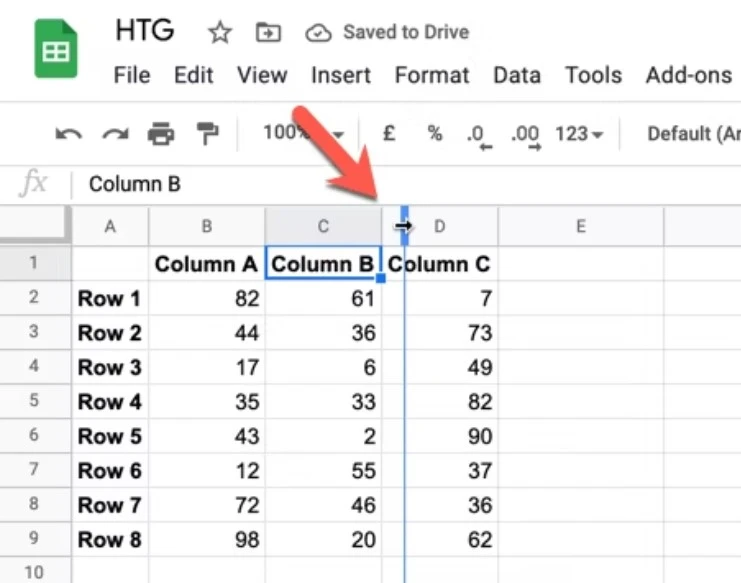
Esto lo vas a hacer al poner el cursor sobre el encabezado correspondiente a la columna o fila que deseas modificar; al deslizarse sobre el borde, el cursor adoptará la forma de una flecha. Mediante un sencillo arrastre del borde hasta la posición deseada, Google Sheets desplegará una línea azul que servirá como guía visual del nuevo tamaño.
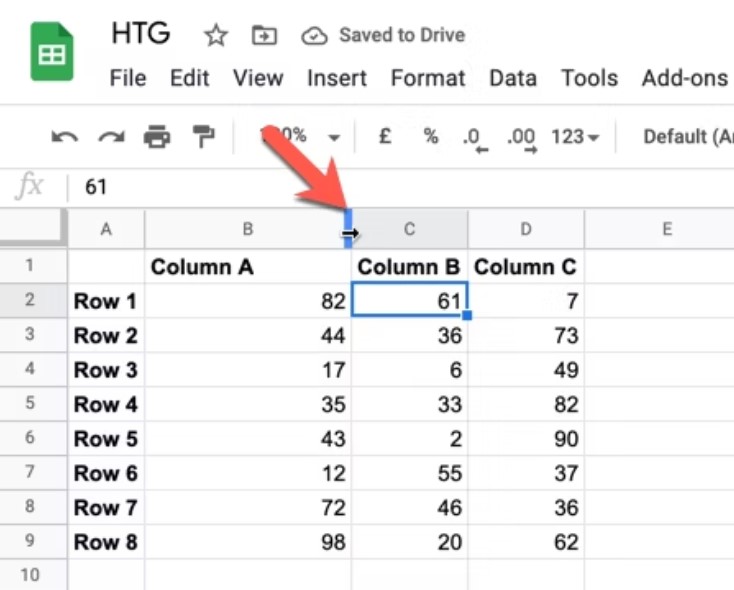
En situaciones en las cuales sea necesario ajustar simultáneamente varias columnas o filas, la posibilidad de seleccionarlas previamente facilita hará las cosas más sencillas. Google Sheets considerará estas celdas como un conjunto único, adaptándolas todas al mismo tamaño.
Para quienes prefieren un enfoque automático, basado evidentemente en el contenido de las celdas, la función de doble clic es la opción ideal. Posiciona el cursor sobre el encabezado correspondiente y al ver la flecha, tendrás que dar doble clic en el borde. Este procedimiento obligará a Google Sheets a ajustar automáticamente las dimensiones para abarcar la totalidad del contenido de la celda más extensa.
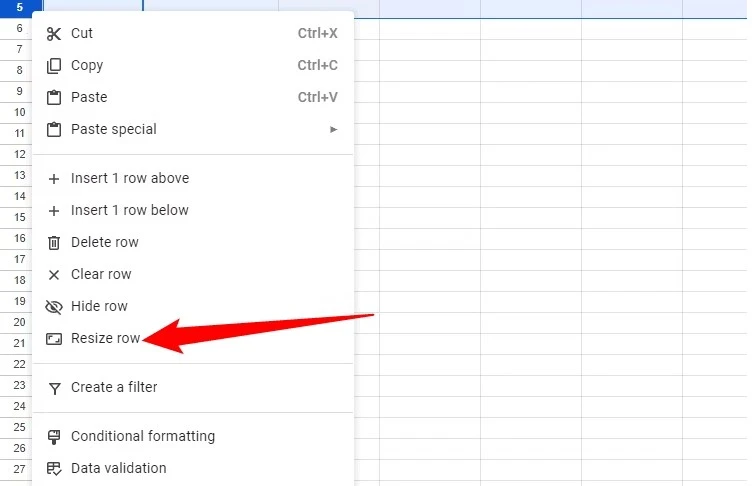
Para quienes buscan un control más preciso, cuentan con la herramienta de cambio de tamaño de Google Sheets. Selecciona la fila o columna deseada, haz clic derecho en el encabezado y opta por «Cambiar el tamaño de la columna» o «Cambiar el tamaño de la fila». En este punto, vas a ver varias opciones para ingresar dimensiones específicas en píxeles o seleccionar la opción «Ajustar al contenido» para que Google Sheets realice la adaptación de manera automática.
Estas opciones no solo proporcionan flexibilidad, sino también eficiencia al manipular datos en Google Sheets. Ya sea mediante ajustes manuales, automáticos o mediante la herramienta de cambio de tamaño, es posible personalizar la presentación de la información de manera efectiva, contribuyendo así a una experiencia en hojas de cálculo más pulida.

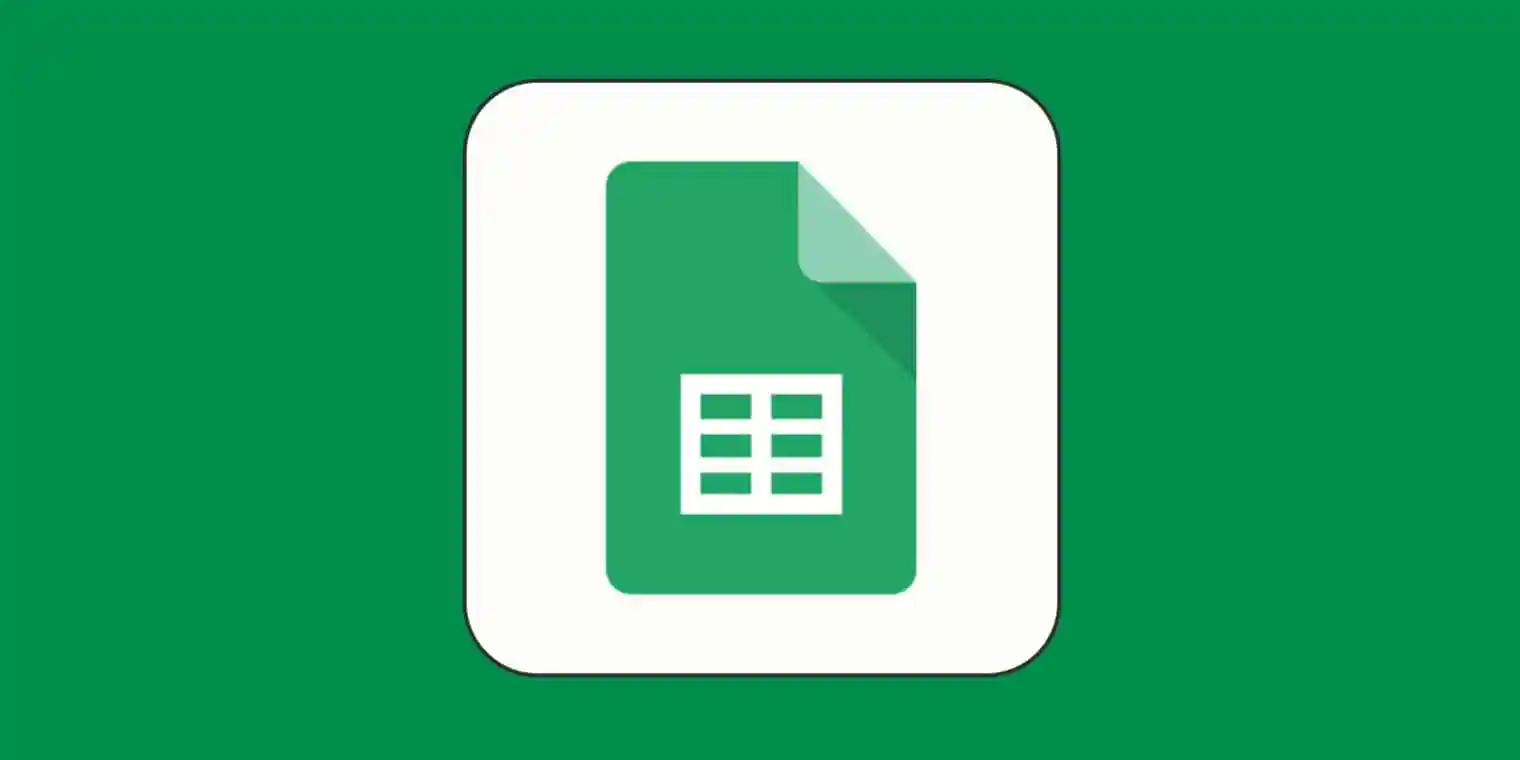
¿Tienes alguna pregunta o problema relacionado con el tema del artículo? Queremos ayudarte.
Deja un comentario con tu problema o pregunta. Leemos y respondemos todos los comentarios, aunque a veces podamos tardar un poco debido al volumen que recibimos. Además, si tu consulta inspira la escritura de un artículo, te notificaremos por email cuando lo publiquemos.
*Moderamos los comentarios para evitar spam.
¡Gracias por enriquecer nuestra comunidad con tu participación!